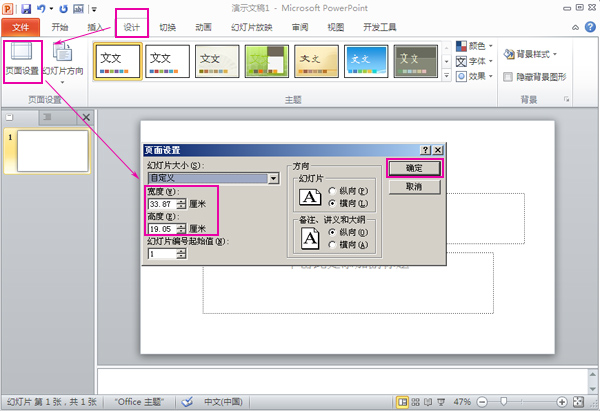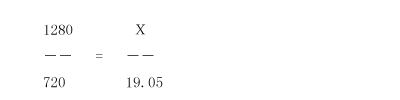- 在女人上面怎么成为真正的男人 1个简单易行的方法揭秘 男人必看! 帮助用户解决问题
- 视频局部高亮特效制作教程:轻松实现重点区域突出显示 视频转换器
- 视频人物描边定格特效制作教程:轻松添加介绍文字动画 视频转换器
- 全面解析DFF音频格式:播放方法与无损转换WAV/FLAC教程 视频转换器
- 动态图文字修改技巧:轻松替换GIF上的文字 视频转换器
- 解鎖數位內容自由:Leawo Prof. DRM 終極解決方案 视频转换器
- 終極多媒體娛樂解決方案:Leawo 免費藍光播放器軟體全面評測 光碟複製為光碟/ISO檔
- 如何清除监控视频中的噪音?实用降噪技巧分享 视频转换器
- 专业视频去水印工具:RemoveLogoNow使用全攻略 视频转换器
- 微信GIF动图大小限制全解析:超尺寸解决方案 视频转换器
- 如何调整视频声音与画面的同步?完整解决方案 视频转换器
以下介绍PPT制作高清格式全屏显示解决方案 如何剪切视频黑边
狸窝 复制 收藏 保存到桌面 快速找教程方案 反馈需求 社会主义核心价值观 在线客服 马上注册 升级VIP
PowerPoint是我们工作中必不可少的辅助工具,制作PPT最大的作用就是方便制作者向观众或客户、领导等传递信息,清楚表达目的。而在生活中,可以将一些照片制作成精美的相册PPT,而狸窝PPT转换器还能将不限版本的PPT转换成视频(几乎所有现主流的格式视频),它能够有效的保护来自原始的PowerPoint的文本,动画,图形,过渡,声音,叙述等。其使用途径也就更广了。
狸窝ppt转换器使用指南:http://www.leawo.cn/space-627-do-thread-id-32872.html
转换器操作简单易上手,即使是菜鸟也完全能无师自通的。懂得转换后,我们可以学学其它的知识。针对个别用户提问所说的,转换的高清视频播放时发现有黑边,以下介绍PPT制作高清格式全屏显示解决方案。首先了解一下黑边产生的原因,以及带有黑边的视频是如何剪切视频黑边的:http://www.leawo.cn/space-722069-do-thread-id-32912.html
把照片制作高清视频分辨率,把PPT转换成视频高清尺寸无黑边全屏显示百分百可以实现!我们只要设置好ppt尺寸与你想转换的高清尺寸比例对等即可。比如你想转换成:高清视频 1280x720,那么我们在制作好ppt后,进入ppt菜单“设计”里面,把宽度改成(19.05*1208)/720=33.87厘米,如下图所示
我的电脑没有office powerpoint2010 下载 http://www.leawo.cn/space-756442-do-thread-id-32675.html
那如果我想制作1440x1080的高清视频呢,这个宽度和高度填什么?告诉你一个技巧,其实我们只要ppt设置的宽度和高度与你想制作的高清视频尺寸对等就行了。你现在拿出笔和纸,然后写上你想把ppt制作的高清视频尺寸,一般高级视频尺寸是(1280x720、1440x1080、1920x1080),看下图
X等于多少?宽度就填多少,高度就填19.05,又如果是1440x1080,算x等于多少?宽度就填多少,百分百解决ppt转换成高清视频无黑边!如果还没有解决,你可以找我麻烦!照片制作高清视频(PPT转换高清格式)非常简单,你只要认真操作一遍,以后就会了,客服一般在线,请放心。
升级1个vip帐号可以使用狸窝所有软件
http://www.leawo.cn/space-627-do-thread-id-32725.html
首先要制作高清视频,那原材料(PPT幻灯片)是非常重要的。即在使用PPT前,先要设置好PPT页面的大小。最佳效果就是幻灯片页面大小与你想要输出的视频尺寸大小一样。设置方法如图所示,点击PPT上的菜单“设计”--“页面设置”,在随后弹出的对话框中,分别输出相应“宽度”和“高度”的数值,然后点击“确定”。下面以1280x720像素为例。至于像素和厘米的换算,方法很多。
方法1、如使用Photoshop的“文件”--“新建”对话框内换算。如图所示。PS:1厘米约等于28.3465像素。最后得出宽高度为45.16厘米x25.4厘米。
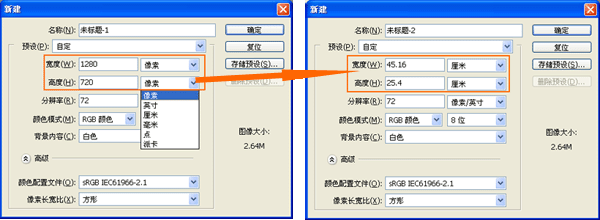
方法2、新建并打开PPT时,可查看到初始的幻灯片页面是全屏显示(4:3)宽度为25.4厘米,高度为19.05厘米。而PPT页面设置可以自由设置的,最大是142*142cm,如果你做的是1.8m*1.92m的,可以根据尺寸缩小整数倍,直接设置为180*192mm的。
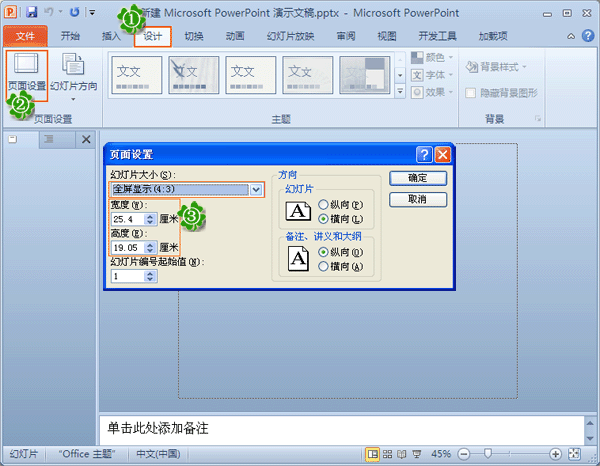
按照正比例的方法,如全屏显示(4:3),那我们以初始24.5x19.05厘米的比例,来换算1280x720像素对应的厘米数值。如选高度为参考物,固定为19.05厘米,假设X为宽度数值,那么换算公式是:X/19.05=1280/720,如此算出X约等于33.867厘米。那么,我们要设置幻灯片页面就是宽度=33.867厘米 高度=19.05厘米。
细心的朋友会发现:方法1中的宽高度为45.16厘米x25.4厘米,方法2中的宽高度为33.867厘米x19.05厘米,是不一样的。但其实它的都是正比例的数据,你可以算下。方法2的X也可以是高度,算出的数值不同,但只要是等比例的,就可让接下来输入的视频没有黑边。
注意,不要在编辑幻灯片后才设置页面,要不然,幻灯片上的每个组成元素如图片、文字等就会变形,又要重新设置了。
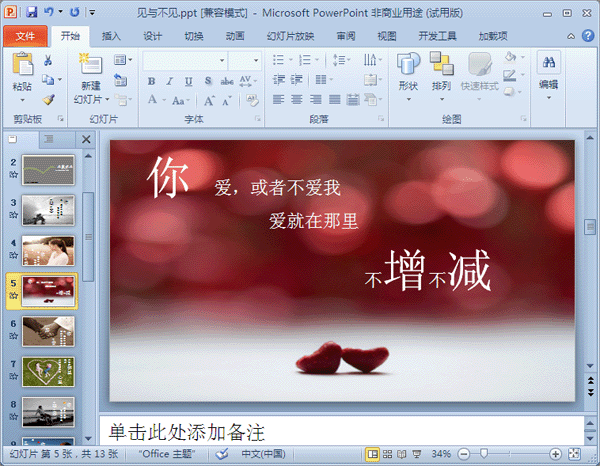
制作好了PPT文件,我们就可以开始将PPT转成视频(照片制作视频)了。 关闭PPT程序后,打开狸窝PPT转换器。大致的操作如图所示:①添加PPT幻灯片,所有版本都可以噢,②自定义,可以自定义视频布局、添加背景音乐、幻灯片切换时间等,③预置方案(输出格式),④输出路径,⑤幻灯片预览(可先检查幻灯片有没有需要改善的),⑥开始转换成视频。
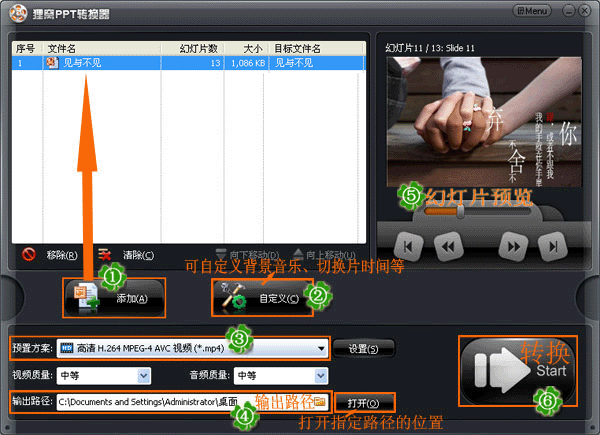
这里说下预置方案,点击小倒三角就可以打开上拉菜单,按个人需求来选择“高清视频”一项中的相应格式,有mp4、avi、mov、ts、trp、vob、mpg、wmv,等等。
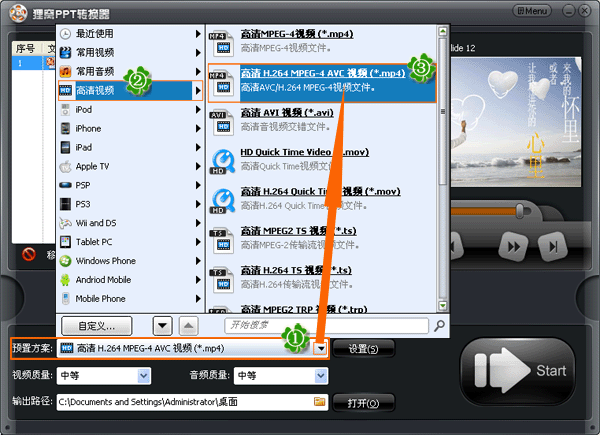
选择格式后,我们再点击预置方案右边的“设置”,进入高级设置,看看输出的视频尺寸(分辨率),如果跟幻灯片不符,可以自定义选择或手动输入相应数值。我们可以设置与PPT的尺寸大小一样或成正比例,这能避免出现黑边。
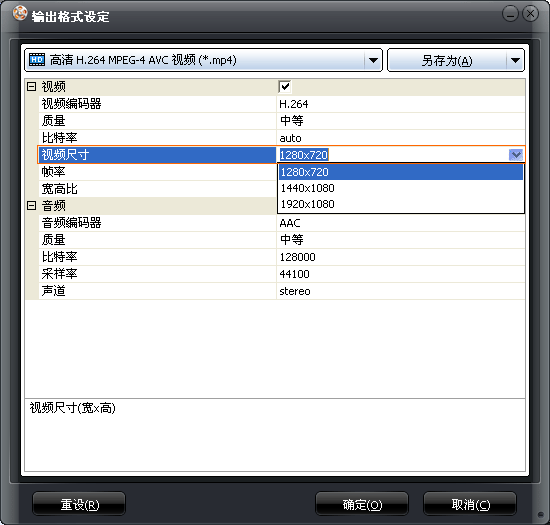
最后,点击主界面右下角的"Start"按钮,软件弹出转换进程窗口,同时开始转换。幻灯片一般也就十来张,转换的速度还是比较快的。稍等一下下,就可以看到如下图所示,PowerPoint文件转换视频成功!还显示了相应的信息。
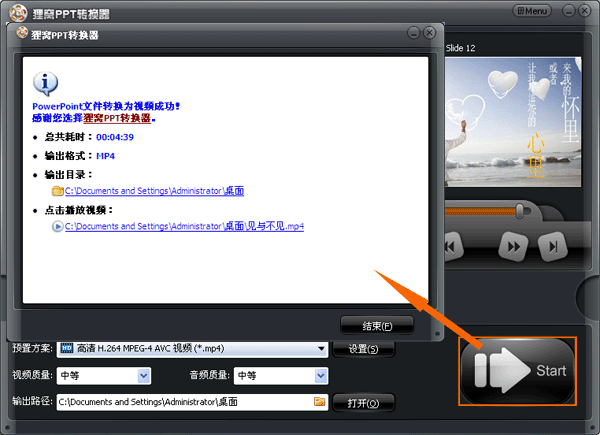
我们点击“点击播放视频”下方的蓝色文字,就可以打开默认的播放器,播放转换好的视频了。我这里使用的是快播,如图所示,播放的视频画面是全屏的哦。

如果选择高清格式画面还是不如意 请选择常用视频里面的无损压缩AVI格式转换试下:
可以试下选择常用格式里面的无损压缩AVI格式转换视频试下:
http://www.leawo.cn/space-5126391-do-thread-id-77498.html
本节所用到的教程PPT文件是“经典情诗见或不见”PPT,其ppt制作技巧及制作ppt的软件见:http://www.leawo.cn/space-228133-do-thread-id-29008.html